
Tidens de proseduere foar it bywurkjen of werjaan fan in Apple-apparaat yn iTunes, wurde brûkers faaks tsjinkaam mei in flater 39. Hjoed sille wy nei de wichtichste manieren sjen dy't jo sille helpe.
ERROR 39 fertelt de brûker dat iTunes de mooglikheid hat om te ferbinen mei Apple-servers. In pear faktoaren kinne beynfloedzje de opkomst fan dit probleem, foar elk dêrfan, dêrom is d'r ek har eigen manier om op te lossen.
Metoaden foar eliminaasje fan flater 39
Metoade 1: Anti-firus en firewall útskeakelje
Faak, antivirus as firewall op jo kompjûter, besykje te beskermjen tsjin virale tongerbuien, befeiligje programma's foar fertochte aktiviteit troch har aksjes te blokkearjen.Benammen kin de antivirus iTunes-prosessen blokkearje, en dus tagong ta Apple-servers wie beheind. Om it probleem op te lossen mei dit soarte probleem, moatte jo allinich de wurking fan 'e antivirus moatte útskeakelje en besykje it herstel proses te begjinnen of bywurkje yn iTunes.
Metoade 2: iTunes-update
In ferâldere ferzje fan iTunes kin ferkeard wurkje oan jo kompjûter, as gefolch wêrop in breed ferskaat oan flaters yn it wurk fan dit programma kinne ferskine.
Sjoch ek: Hoe kinne jo it iTunes-programma bywurkje?
Kontrolearje iTunes foar updates en, as nedich, set de ûntfongen updates op jo kompjûter. Nei it bywurkjen fan iTunes, starte de kompjûter opnij.
Metoade 3: Kontrolearje op ynternetferbining
As jo in Apple-apparaat weromhelje of bywurkje moatte iTunes-programma hege snelheid en stabile ynternet leverje. Kontrolearje de snelheid fan it ynternet dat jo kinne kontrolearje op 'e Speedtest Online Service webside.Metoade 4: iTunes opnij ynstallearje
It iTunes-programma en har komponinten kinne ferkeard wurkje, en dêrom om in flater 39 op te lossen, kinne jo besykje itunes te ynstallearjen.
Mar foardat jo in nije ferzje fan it programma ynstallearje, moatte jo de âlde iTunes-ferzje folslein kwytreitsje en alle ekstra komponinten fan dit programma ynstalleare op 'e kompjûter. It sil better wêze as jo dit net dogge op in standertwei troch it "Control Panel", mar mei it Spesjale Revo Uninstaller-programma brûke. Foar mear ynformaasje oer folsleine ferwidering fan iTunes foardat jo op ús webside prate.
Sjoch ek: Hoe folslein iTunes te ferwiderjen fan in kompjûter
Neidat jo it wiskjen fan iTunes en alle ekstra programma's foltôgje, starte it systeem opnij starte, en gean dan troch te downloaden en ynstallearje de nije ferzje fan 'e Mediacombine.
Download iTunes-programma
Metoade 5: Windows-fernijing
Yn guon gefallen kinne problemen mei Apple-servers ûntstoppe fanwege it iTunes-konflikt en Windows OS. As regel is it ûntstiet fanwege it feit dat de ferâldere ferzje fan dit bestjoeringssysteem is ynstalleare op jo kompjûter.
Kontrolearje it systeem foar updates. Bygelyks yn Windows 10 kin dit dien wurde as jo it finster neame "Parameters" Kombinaasje fan kaaien WIN + I. en gean dan nei de seksje "Feiligens bywurkje".
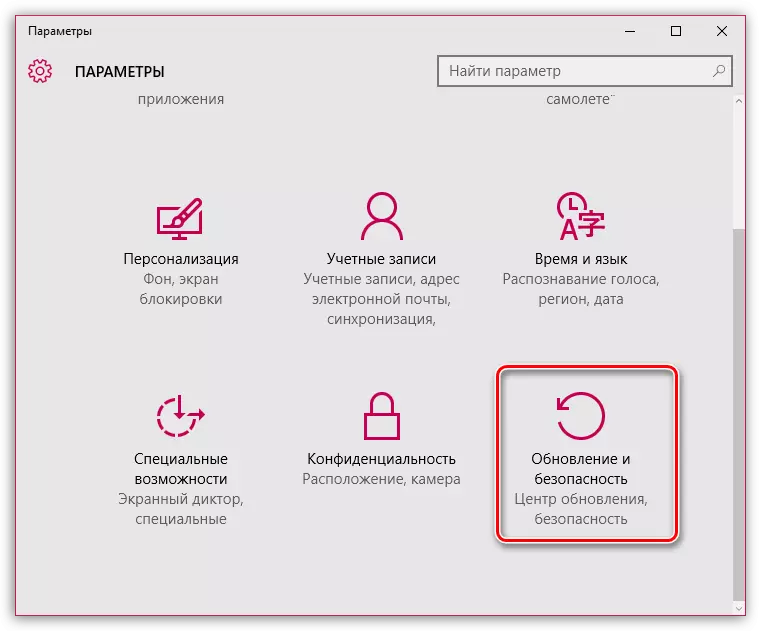
Yn it finster dat iepent, klikje jo op 'e knop "Beskikberens neigean" En dan, as updates wurde ûntdutsen, prestearje se dan. Foar âldere ferzjes fan it bestjoeringssysteem, moatte jo nei it menu gean "Control Panel" - "Windows Update Center" En útfiere dan de ynstallaasje fan alle detected updates, ynklusyf opsjoneel.
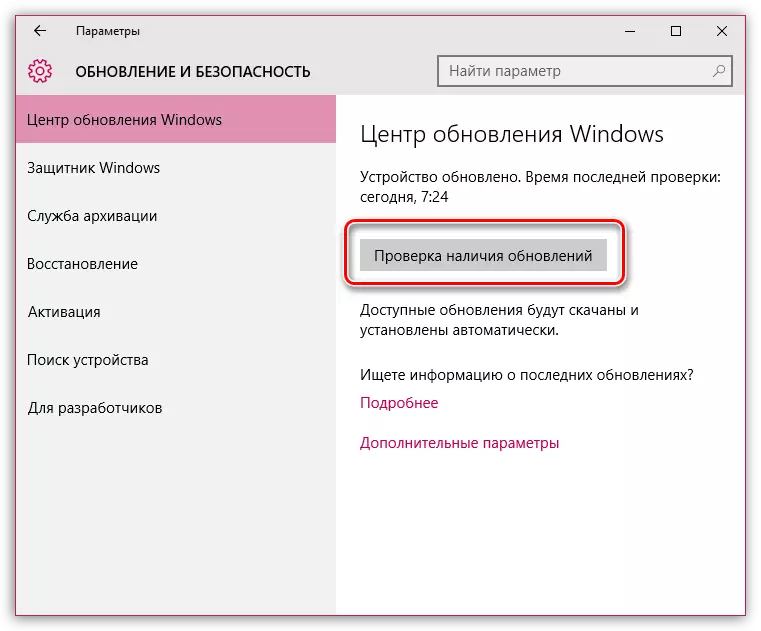
Metoade 6: It systeem kontrolearje foar firussen
Problemen yn 'e eksploitaasje fan it systeem kinne foarkomme en fanwegen virale aktiviteit op jo kompjûter.
Yn dit gefal riede wy oan dat jo it systeem kontrolearje op firussen brûke mei jo anty-firus of in spesjale scannen fan DR.Webreuzen, dy't net allinich alle hardens sille fine, mar ek om har folslein kwyt te reitsjen.
Download DR.Web Cualit Program
As regel binne dit de basis manieren om te omgean mei de flater 39. As jo jo eigen ûnderfining kenne, hoe kin ik dizze flater behannelje, dan diele it dan yn 'e opmerkingen.
